Har du någonsin hittat en utmärkt MKV-fil, bara för att bli irriterad av dess ljudspår? Då är du inte ensam. Som vi alla vet kan oönskat ljud från videon störa din tittarupplevelse. Den goda nyheten här är att du inte behöver ladda ner eller konvertera videon igen för ett bättre resultat. Allt du behöver göra är att ta bort eller eliminera ljudspåret från din MKV-fil. Det som gör det ännu mer idealiskt är att du kan radera spåret utan att påverka videons kvalitet. Så, är du intresserad av att lära dig de bästa offline- och onlinemetoderna för att uppnå ditt önskade resultat? Läs här och börja lära dig de detaljerade handledningarna om hur man tar bort ljudspår från en MKV fil.
Del 1. När ska man ta bort ljudspår och när inte
Det finns olika anledningar till varför du måste ta bort ett ljudspår från en MKV-fil. Kontrollera därför informationen nedan för att veta när du ska ta bort spåret, tillsammans med anledningarna till när du inte ska göra det.
När ska man ta bort ljudspår
• Du kan ta bort ljudspåret från videon om du vill lägga till ytterligare musikbakgrund till filen.
• För att lösa uppspelnings- eller synkroniseringsproblem. Särskilt när ljudet är skadat, vilket leder till hackig video.
• Att ändra kodeken till en mer kompatibel.
• Du kan ta bort ljudspåret när du skapar ett montage, meme eller en ren video för presentation.
När man inte ska ta bort ljudspår
• Du behöver inte ta bort ljudspåret om du vill bevara filens arkivkvalitet.
• När du vill dela filen med andra personer som vill njuta av både ljud och video.
• Det finns ingen anledning att ta bort ljudspåret om du vill förstå hela filens koncept, särskilt när du tittar på inspelade nyheter, handledningar med mera.
Del 2. Bästa sättet att ta bort ljudspår från MKV
Det är enkelt att ta bort ett ljudspår från MKV om du har rätt verktyg att använda. Så för att uppnå önskat resultat föreslår vi att du använder AVAide Video ConverterDet här programmet kan enkelt ta bort ljudspåret från din videofil tack vare dess enkla layout. Det som gör det ännu mer idealiskt är att programmet säkerställer att videokvaliteten inte påverkas efter proceduren. Dessutom finns det fler saker du kan göra under processens gång. Du kan redigera ditt klipp, som att justera videons ljusstyrka, beskära, trimma, lägga till effekter och mer. Du kan till och med omkoda MKV-filen till olika format, inklusive MP4, MOV, FLV, AVI, WMV, etc. Om du behöver ett exceptionellt program som kan hjälpa dig att redigera dina videor och ta bort ljudspåret perfekt, överväg att använda AVAide Video Converter. För att börja ta bort ljudspåret med den här programvaran, följ instruktionerna nedan.
Steg 1Ladda ner AVAide Video Converter på dina Mac- och Windows-datorer. Efter processen installerar och kör den för att starta proceduren för borttagning av ljudspår.

GRATIS NEDLADDNING För Windows 7 eller senare
 Säker nedladdning
Säker nedladdning
GRATIS NEDLADDNING För Mac OS X 10.13 eller senare
 Säker nedladdning
Säker nedladdningSteg 2Från huvudgränssnittet kan du nu lägga till MKV-filen genom att klicka på Lägga till filer knappen ovan. Du kan också klicka på Plus tecken från mittgränssnittet.
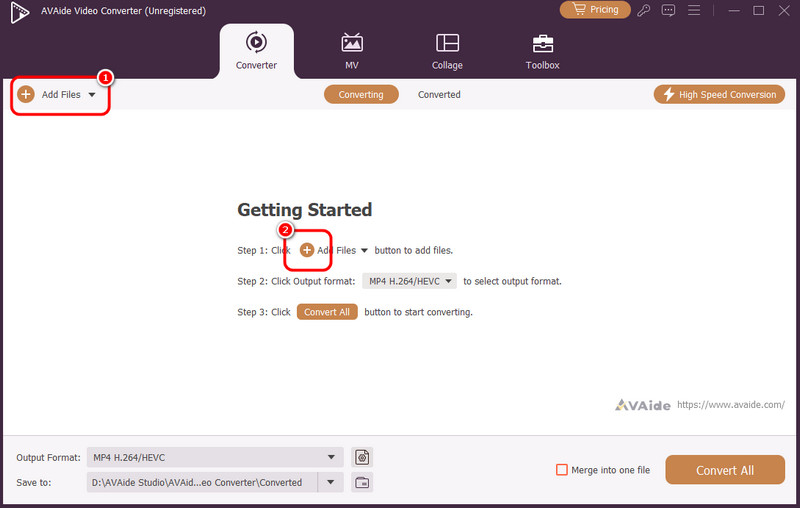
Steg 3Klicka på Rullgardinsmeny och välj Ljudspår inaktiverat alternativ. Med det kommer ljudspåret i din MKV-fil att tas bort.
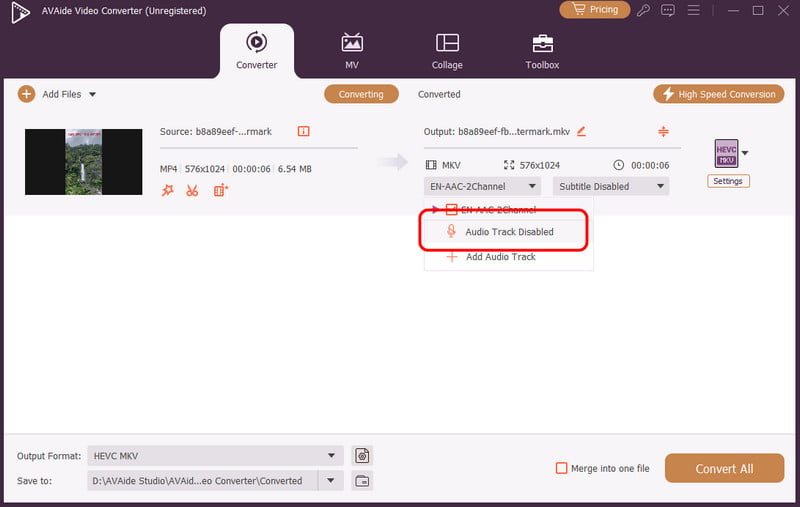
Steg 4Slutligen kan du trycka på Konvertera alla knappen nedan för att starta sparprocessen. När det är klart kan du använda videofilen utan ljudet.
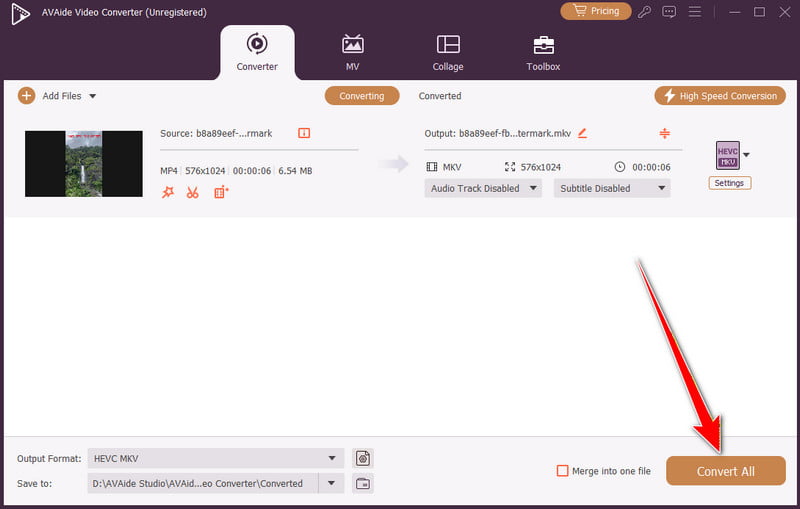
Med den här processen kan du enkelt få den utdata du önskar. Dessutom kan du lita på AVAdie Video Converter för att förbättra dina videor, till exempel förbättra videokvaliteten, justera videohastigheten, lägga till filter och mer. Lita därför på det här programmet för att förbättra din video överlag.
Del 3. Ta bort ljudspår från MKV med FFmpeg
Om du letar efter ett annat verktyg som kan hjälpa dig att ta bort ljudspåret från din MKV-fil kan du prova att använda FFmpegFFmpeg är inte bara ett verktyg. Det är det ultimata kraftpaketet. Det sticker ut som en utmärkt lösning eftersom det kan utföra uppgiften med kirurgisk precision, oöverträffad effektivitet och fullständig förlustfri kvalitet. Det vi gillar här är att det till och med kan ge dig en enkel layout, så att du kan slutföra uppgiften smidigt. Du kan till och med redigera dina videor. Du kan trimma, justera videohastigheten, beskära video på FFmpeg, och mer. Verktyget är dock inte enkelt att navigera. Du måste vara väl insatt i koden eller kommandona som ska användas under processen. Dessutom tar det mycket tid att installera appen.
Du kan kolla metoderna nedan för att lära dig hur du använder FFmpeg för att ta bort ljudspåret från en MKV-fil.
Steg 1Det första man ska göra är att ladda ner och konfigurera FFmpeg verktyget på din dator. Öppna sedan CMD på skärmen.
Steg 2När du är klar kan du infoga kommandokoden i CMD:n. Koden är ffmpeg -i input.mkv -map 0 -c copy -an output.mkv.
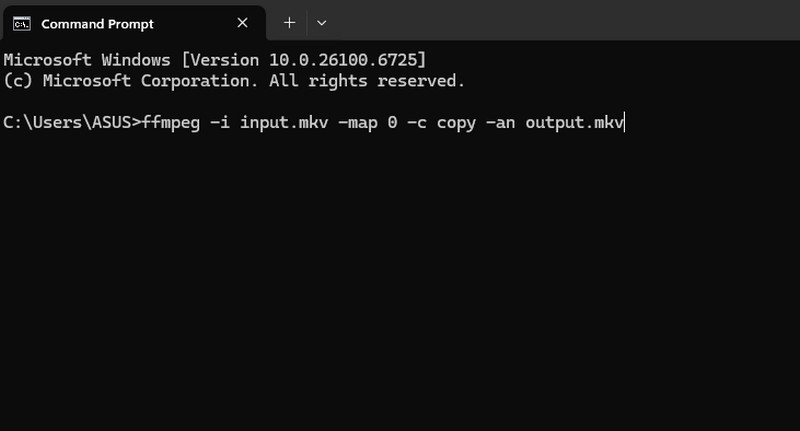
Steg 3När du har matat in koden trycker du på Stiga på tangenten på tangentbordet. Med det kan du nu få MKV-filen utan ljudspåret.
Del 4. Onlineverktyg för att ta bort ljudspår från MKV
Om du vill ha ett onlineverktyg som kan ta bort ljudspåret från din MKV-fil kan du prova att använda Ta bort ljud verktyg. Med det här verktyget kan du se till att du får det resultat du behöver efter processen. Det vi gillar här är att verktygets layout är enkel. Dessutom stöder det en automatisk process för att ta bort ljudspår, vilket gör det idealiskt för alla användare, särskilt nybörjare. Det som gör det mer kraftfullt är att du kan hantera flera MKV-filer och ta bort deras ljudspår samtidigt. Med den här funktionen kan du spara mer tid när du hanterar många filer. Den enda nackdelen här är att vissa annonser visas på skärmen. Det krävs också en smidig och stabil internetanslutning för att få bättre prestanda. Så, för att ta bort ljudspår från MKV online, se stegen nedan.
Steg 1Gå till din primära webbläsare och besök huvudwebbplatsen för Ta bort ljud verktyg.
Steg 2Sedan kan du klicka på Välj videor alternativet att infoga den MKV-fil du vill hantera.
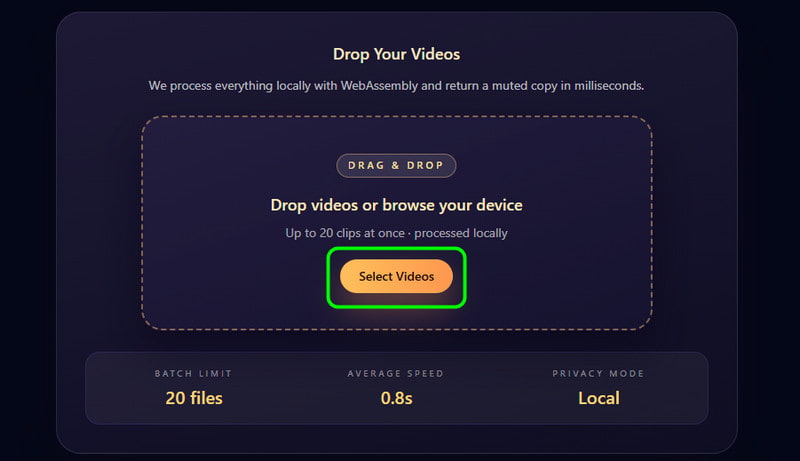
Steg 3Efter att du har lagt till videon tar verktyget automatiskt bort ljudspåret. Tryck på knappen efter processen. Ladda ner knappen för att spara MKV-filen på din enhet.
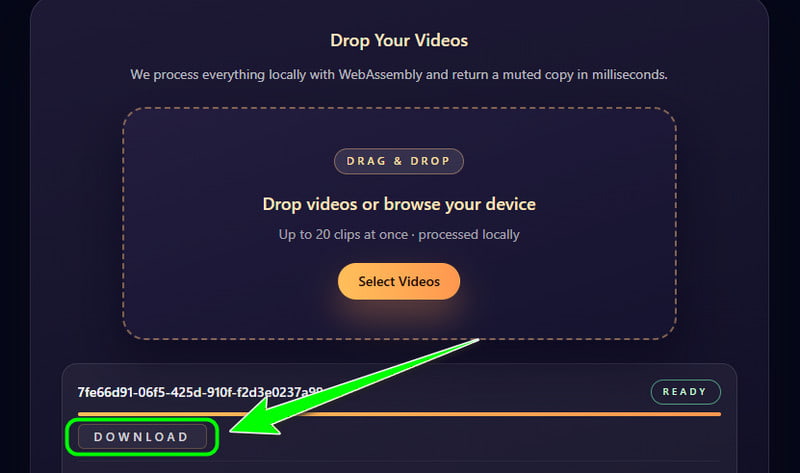
Till ta bort ljudspåret från MKV-filen filen kan du använda alla metoder vi har tillhandahållit i den här handledningen. Dessutom, om du vill ha det enklaste sättet att ta bort ljudspåret rekommenderar vi att du använder AVAide Video ConverterDet här programmet kan till och med producera högkvalitativ video, så att du kan njuta av dina MKV-videor under videouppspelning.
Din kompletta videoverktygslåda som stöder 350+ format för konvertering i förlustfri kvalitet.
Redigera video




